Microsoft Store, Windows kullanıcılarının uygulama indirmesini sağlayan merkezi bir platform. Ancak kurumsal ortamlarda bu özgürlük kontrolsüz uygulama yüklemelerine ve güvenlik açıklarına neden olabilir. Neyse ki, Windows 11’de Microsoft Store’u engellemenin birkaç etkili yöntemi mevcut.
Bu rehberde, Microsoft Store’u engellemek için kullanabileceğiniz Grup İlkesi (GPO) ve PowerShell yöntemlerini detaylı şekilde ele alıyoruz.
🎯 Neden Microsoft Store’u Engellemek İstersiniz?
-
Kullanıcıların bilinçsizce uygulama yüklemesini engellemek
-
Güvenlik ve uyumluluğu korumak
-
Lisans yönetimini kolaylaştırmak
-
İş ortamında odaklı kullanım sağlamak
🧠 Yöntem 1: Grup İlkesi (GPO) ile Microsoft Store’u Devre Dışı Bırakmak
🟩 1. Grup İlkesi Düzenleyicisini Açın
Başlat menüsüne “gpedit.msc” yazarak Yerel Grup İlkesi Düzenleyicisini açın.
🟩 2. Politika Yolunu Takip Edin
Şu yolu izleyin:Bilgisayar Yapılandırması > Yönetim Şablonları > Windows Bileşenleri > Store
🟩 3. “Store Uygulamasını Kapat” Ayarını Etkinleştirin
-
Sağ panelde “Store uygulamasını kapat” ilkesine çift tıklayın.
-
“Etkin” seçeneğini işaretleyin ve Uygula > Tamam deyin.
🟩 4. Politikayı Yenileyin
Komut İstemi (CMD) üzerinden şu komutu çalıştırın:
⛔ Not: Bu yöntem sadece Pro, Enterprise ve Education sürümlerinde çalışır. Home sürümde gpedit yoktur.
🛠️ Yöntem 2: PowerShell ile Microsoft Store’u Kaldırmak (Uygulama Düzeyinde)
Bu komut, ilgili kullanıcı hesabındaki Microsoft Store uygulamasını kaldırır. Ancak kullanıcı oturum açtıktan sonra başka hesaplara uygulanmaz.
💡 Kurumsal dağıtım için bu komutu GPO Script veya Intune ile otomatik çalıştırmak mantıklı olur.
🧩 Geri Alma İşlemi (İhtiyaç Durumunda)
Kaldırılan Microsoft Store’u geri yüklemek için PowerShell üzerinden şu komutu kullanabilirsiniz:
✅ Sonuç
Microsoft Store’un kapatılması, IT yöneticilerine sistem kontrolü konusunda büyük avantaj sağlar. GPO yöntemi kurumsal ortamda en kalıcı ve merkezi çözümken, PowerShell daha esnek senaryolarda işe yarar. Hangisini tercih edeceğiniz yapınıza ve güvenlik politikanıza bağlıdır.
İyi Çalışmalar Dilerim.


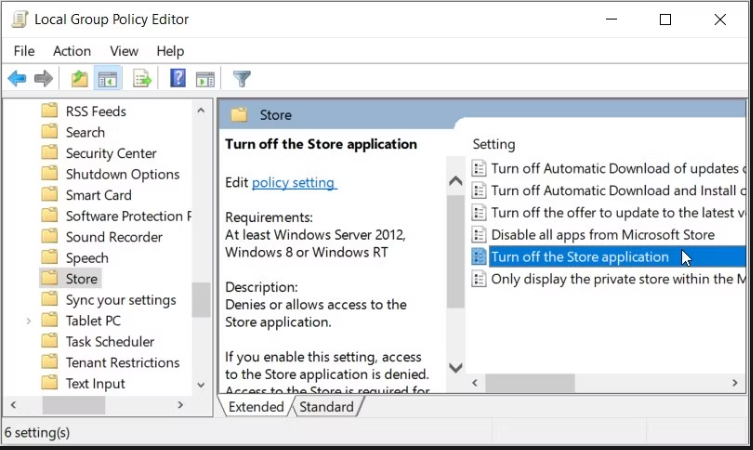
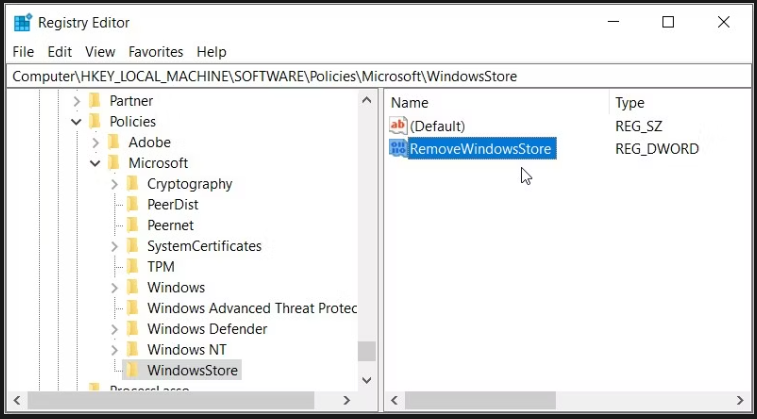

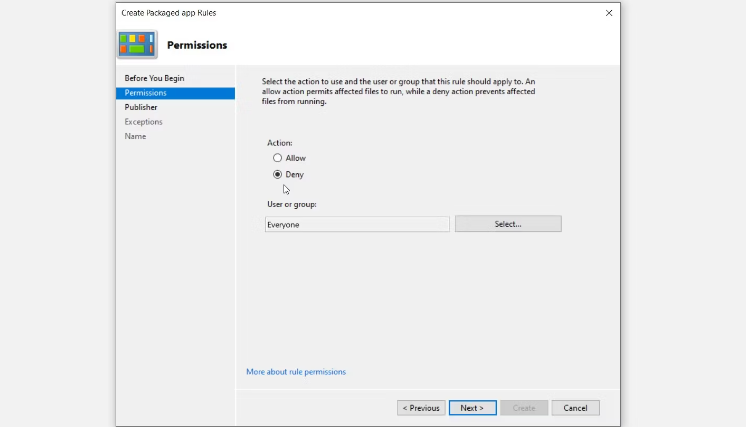
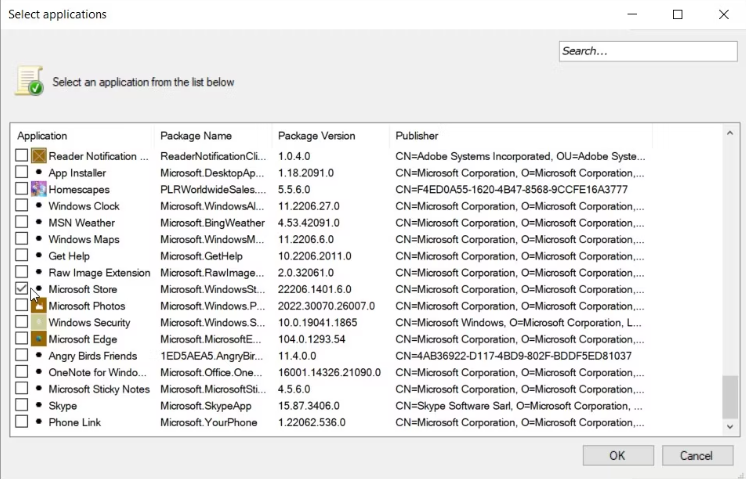

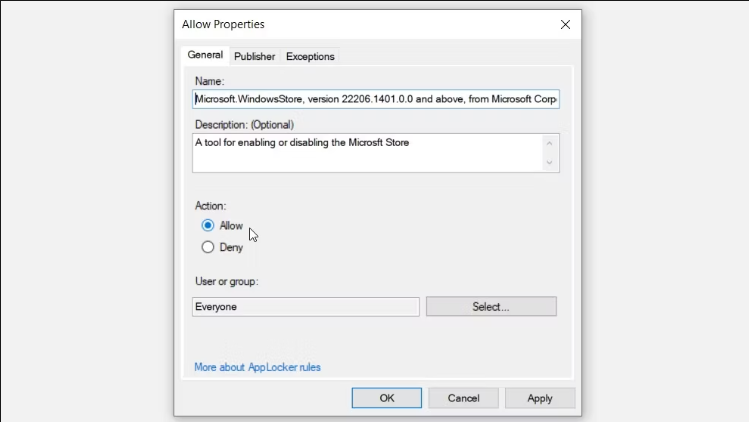
Bir yanıt yazın